画像や写真をプリントするとき、ただ印刷ボタンをクリックしただけだと、予想していなかった大きさでプリントされることがありますよね。印刷する前に印刷サイズの設定をしておかないと、変な大きさで印刷されてしまいます。GIMPの場合、印刷サイズの設定は簡単にできるので、早速やっていきましょう。
本記事では、フリーの画像加工ソフト「GIMP」を使って、画像や写真をプリントする時の印刷サイズを指定する手順を解説します。画面の例として、Windows10のパソコンで、GIMP2.10を使用したスクリーンショットを掲載しました。
この記事の内容
印刷サイズを指定する
- 印刷したい画像を開いた状態で、メニューバー「画像」→「印刷サイズ」をクリックします。
![]()
- 印刷サイズの「幅」と「高さ」に印刷したいサイズを入力します。
![]()
○単位を変える場合、「mm」のタブをクリックして好きな単位を選びます。
○縦横比を変えたい場合、「水平解像度」「垂直解像度」の右側にある鎖のマークをクリックし、鎖が外れた状態にしてください。
- 印刷サイズを入力したら「OK」をクリックします。
![]()
印刷する
- メニューバー「ファイル」→「印刷」をクリックします。
![]()
- 「印刷」ウィンドウで「印刷」をクリックすると、プリンターが動いて印刷が始まります。
![]()
○お使いのプリンターによっては、「印刷」ウィンドウで印刷設定が必要なことがあります。
以上の手順で、画像や写真をプリントする時の印刷サイズを指定することができました。
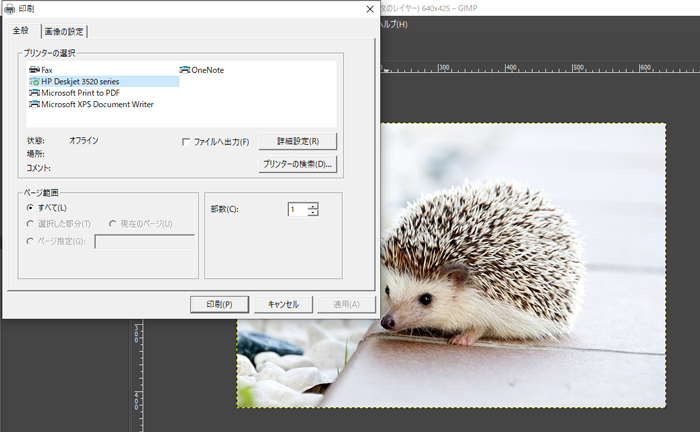
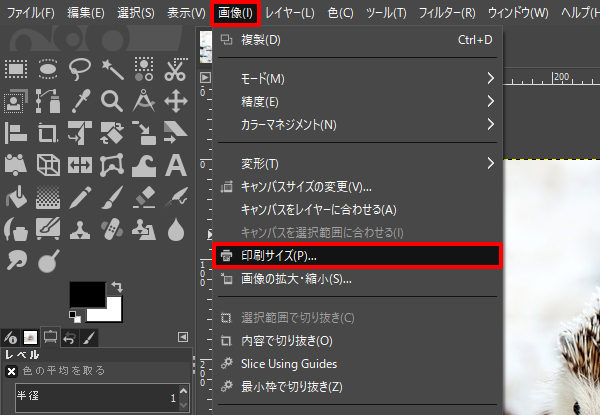
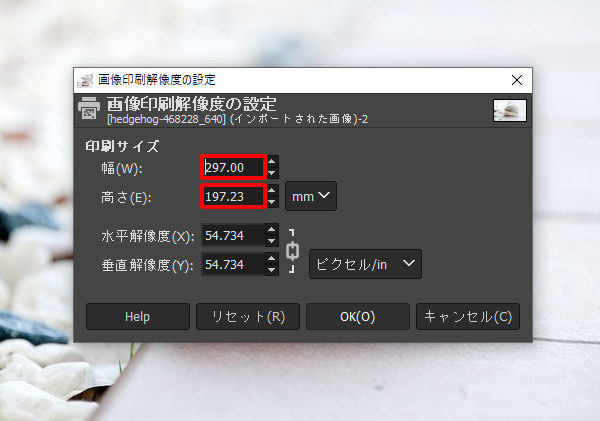
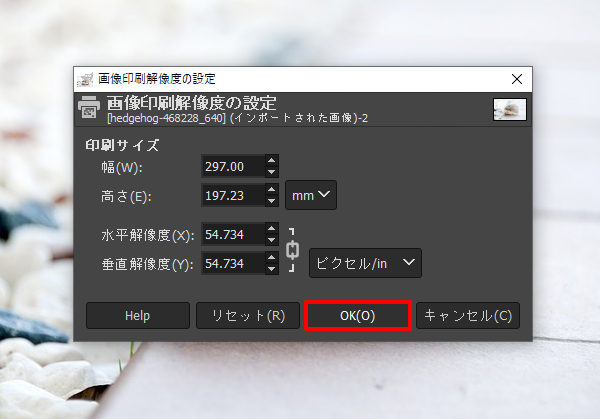
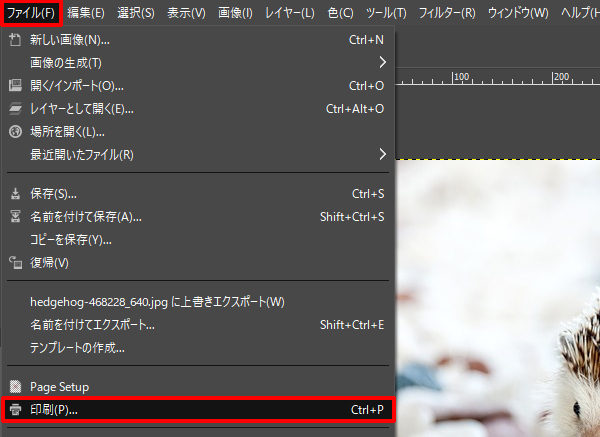
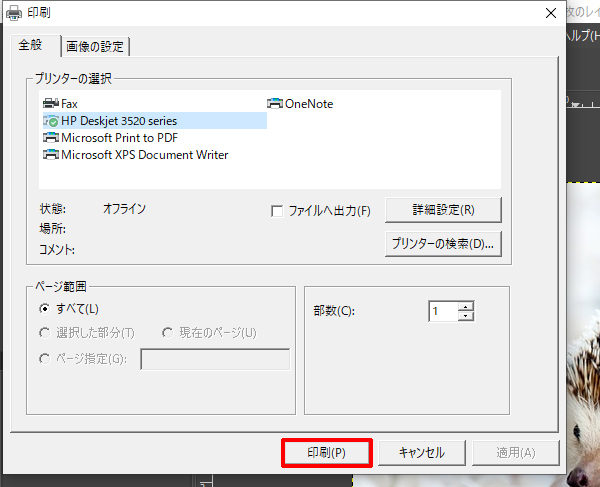
コメント